, hvis de har fysiske begrænsninger ved hjælp af tastaturet, mac giver to løsninger: klistrede nøgler og langsom nøgler.klistrede nøgler kan hjælpe dig bruge tastetryk genveje, såsom ⌘ + p (tryk), som kræver normalt, at to eller flere nøgler på samme tid.1, vælg kommando → system præferencer og klik tilgængelighed ikon.,,, ved at den klistrede nøgler, du kan bruge tastetryk genveje af presserende vigtigt på et tidspunkt, i rækkefølge.presse transformer vigtige første, f.eks. ⌘, vigtige, og det “, pinde og” i sted og venter, indtil du trykke på et andet vigtigt at afslutte tastetryk genvej.,,, udvide 2, klik tastatur i interaktionen afsnit i venstre rude af vinduet, som vist., 3 (fakultativ) udvælge give klistrede nøgler check kasse og så klik muligheder for at udvælge yderligere muligheder, du ønsker at aktivere.,, kan du også få disse tilpasninger:,, tryk shift centrale fem gange til at aktivere klistrede nøgler: kan du dreje den klæbende nøgler træk på eller ud fra tastatur.,, b,, eep, når en transformer nøgle er fastsat:, indberetninger, når du trykker på en såkaldt “ og 148 transformer &#vigtigste — en fordelingsnøgle såsom mulighed eller ⌘ —, der er anvendt i kombination wmed et andet vigtigt at ændre hvordan den nøgle virker.,, der har presset nøgler på skærmen:, når den er aktiveret, en transformer nøgler i pressen (f.eks. ⌘ eller den centrale) vises på skærmen i hjørnet, du vælger fra pop - op - menuen, så du kan kontrollere, at du og’ har presset rigtige nøgle., 4, klik gjort, når du er færdig med at vælge dine muligheder.,, eller gøre det muligt for de langsomme nøgler element nedsætter reaktionstid for mac, hver gang du trykker på en nøgle.normalt, når du trykker på en nøgle, mac accepterer det straks, men langsomt nøgler kan tvinge det til at vente længe, før accept af maskinskrevet nøgle.på den måde, deres mac vil ignorere enhver utilsigtet haner på tastaturet og tålmodigt, indtil du har en nøgle til et udpeget periode før den accepterer det som gyldigt., 5 (fakultativ) udvælge for langsom nøgler check kasse og så klik muligheder knap.,, når du gør det muligt for langsom, nøgler, du kan juster mængden af tid, der går fra, når man rører en nøgle, og når det ’ er aktiveret.her er dine valg:,, klik centrale lyder: det er din mac til en klikkende lyd, hver gang du trykker på en nøgle til at give dig en akustisk feedback., -, accept - forsinkelse:, at trække det slider til venstre lengthens den tid det tager dig mac erkende, når du trykker og holde en nøgle og med den skyder til højre forkorter tiden din mac venter på at anerkende, når du trykker på og holde en nøgle. 6, pressen gjort, når du er færdig med at vælge dine muligheder.,, tryk på knappen eller presse ⌘ + q op system præferencer.,,, udvide 7, eller gå videre til det næste punkt at oprette andre tilgængelige funktioner.,, hvis du har fysiske begrænsninger med mus eller trackpad, kan du tænde for mus nøgler kendetegn, som lader dig styre mus gennem den numeriske nøgler.klik tilgængelighed ikon i system præferencer og derefter klikker mus & trackpad i listen på venstre side af ruden (se figur).vælg at mus nøgler check kasse, som aktiverer derefter nøglerne på tastaturet.,,
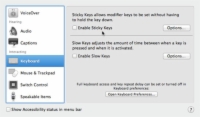
![]()

![]()

